Windows7桌面应用技巧
作者:佚名 来源:xp下载站 时间:2012-09-20 11:12
运行中的QQ怎么找不到了?
安装完系统之后,我们会迫不及待的再安装一大堆自己常用的程序,比如用于聊天的QQ,用于下载的迅雷,用于观看视频的QQ影音等,但是程序运行了,有时候我们却找不到它在哪儿。比如QQ,明明已经运行,怎么才能看到是否有QQ消息了呢?因为那个小企鹅的图标不见了。
就好像是下图,一个显示了QQ的图标,一个没显示,但我确实是登录QQ了,为什么会这样呢?我该怎么让我的QQ显示到这个系统托盘里呢?
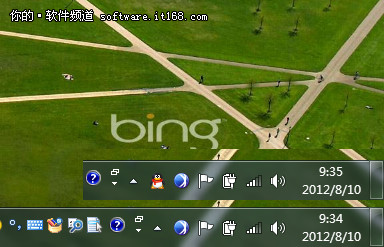
在任务栏的右下角,我们会看到一个白色的三角形标识,鼠标单击这个小三角,原来我们运行的所有程序都在这里!但是,这个窗口平时是隐藏的,QQ有消息时,我还得打开这个窗口才能知道,并且非常繁琐,该怎么将QQ设置到外面我能随时看得到的地方呢?
别着急,在这个窗口里,是不是看到有一个“自定义”,也就是说,通过这个“自定义”就可以设置为你希望的显示方式。
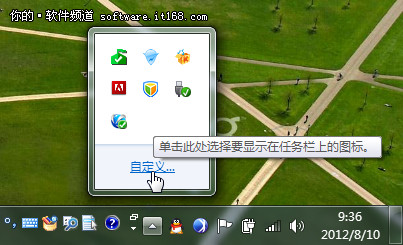
▲自定义
这个小三角在Win7系统里也叫“通知区域”。现在单击“自定义”弹出一个窗口,“选择在任务栏上出现的图标和通知”,在这里,是不是可以看到安装的程序都在这里呢?
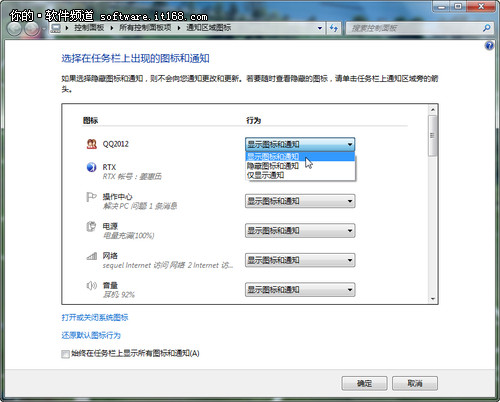
▲设置通知区域
想要在任务栏上显示出哪个程序,单击选项框,这里有三个选项,我们就选择“显示图标和通知”,这样,QQ就能显示出来了,有了消息也不会再错过。其他的程序也是这样,赶紧给你的程序也设置一下吧!![]()
打开了好多个程序,怎么快速显示桌面?
记得在XP系统,任务栏里有个显示桌面的小图标,但是在Win7里怎么不见了,该怎么设置回来呢?
其实,Win7系统不是没有快速显示桌面,而是比XP更加方便和快捷了!在任务栏的最右侧,仔细看,是否有一个透明的长方形?把鼠标移动到上面试试看?再单击一下这个长方形试试看?

▲快速显示桌面

































